vscode基本设置,中文显示乱码、设置中文语言显示、代码编辑、基本插件
一、中文注释显示乱码:方法1:1、打开vscode,打开带有中文注释的代码,可以看到中文注释部分为乱码;2、按住ctrl+p键,在查找选项框中输入下列的命令:ext install gbktoutf83、点击上图中的press Enter to search for"gbktoutf8" in the marketplace,则有下图,点击install就好(下图是已...
一、中文注释显示乱码:
方法1:
1、打开vscode,打开带有中文注释的代码,可以看到中文注释部分为乱码;
2、按住ctrl+p键,在查找选项框中输入下列的命令:
ext install gbktoutf8
3、点击上图中的press Enter to search for"gbktoutf8" in the marketplace,则有下图,点击install就好(下图是已经安装,所以显示为reload)

4、打开代码,查看中文注释,则可发现乱码消失,中文注释正常显示。
方法2:
将设置中的"files.autoGuessEncoding"项的值改为true即可。
1.文件
2.首选项
3.设置
4.搜索
"files.autoGuessEncoding": flase
改为
"files.autoGuessEncoding": true
二、设置中文语言显示:
1、打开vscode工具;
2、使用快捷键组合【Ctrl+Shift+p】,在搜索框中输入“configure display language”,点击确定;
3、点击安装中文插件,重启后,界面变为中文显示。
三、基本操作指令:
删除、移动、注释
1、查找:alt + shift +p
2、行注释:ctrl+ / (//) ,再按一次取消注释
3、快注释:alt + shift +a (/*……*/),再按一次取消注释
4、行删除:ctrl + shift +k
5、代码规划化:alt + shift +f
6、批量操作:按住alt+ 移动光标到指定位置, 比如一个程序中有变量a,需要将名字a变为a1;
光标移动
1、(单行)移动到行首: Home
2、(单行)移动到行尾: End
3、移动到文件首:ctrl +Home
4、移动到文件尾:ctrl+End
四、基本插件
1、paste image :快速粘贴剪贴板的图片到.md文件(markdown)

2、Project Manager 项目管理工具
3、vscode-icons :vscode 图标
4、Document this: 作用是快速地对类和函数进行注释,连续两次按下ctrl + alt + d,快速增加注释;

5、 Code Runner :运行代码,支持C、 C++、 Java、etc;
6、变换主题:Better Solarized Dark
五、参考:
1、https://www.imooc.com/article/39349
2、https://www.cnblogs.com/clwydjgs/p/10078065.html
3、https://study.163.com/course/courseMain.htm?courseId=1209401867
更多推荐
 已为社区贡献1条内容
已为社区贡献1条内容

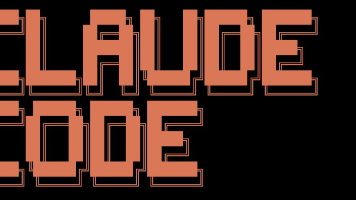
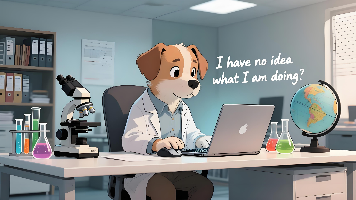
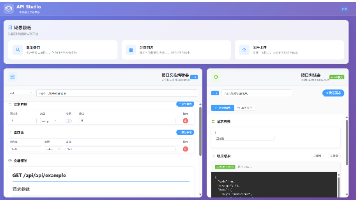





所有评论(0)